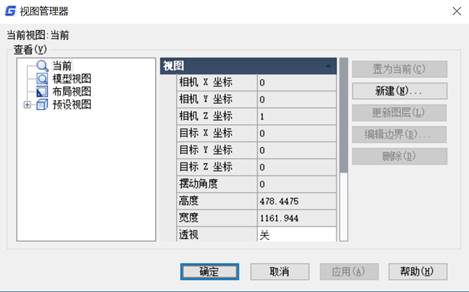
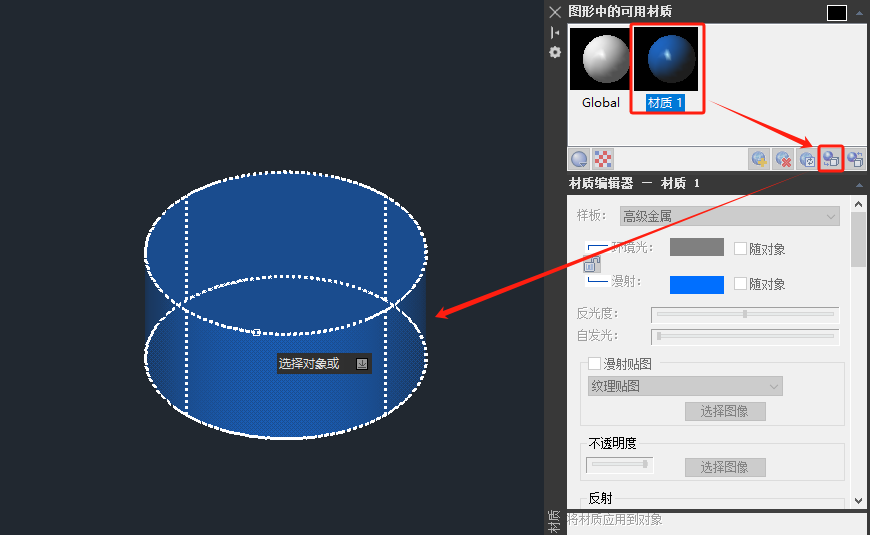
2024-03-27

2023-10-18
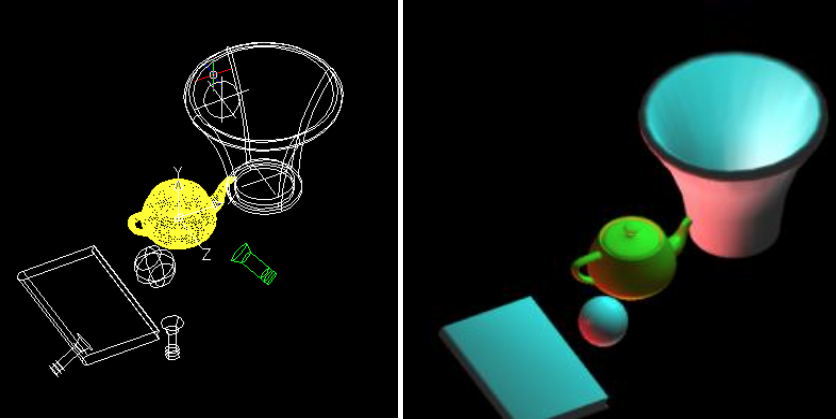
2023-03-22
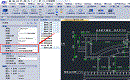
2020-12-17
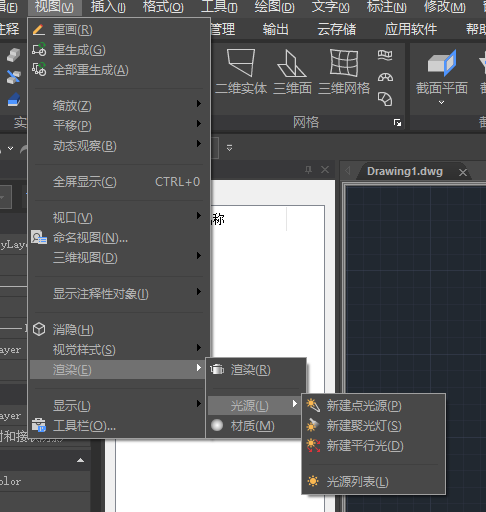
2019-11-14
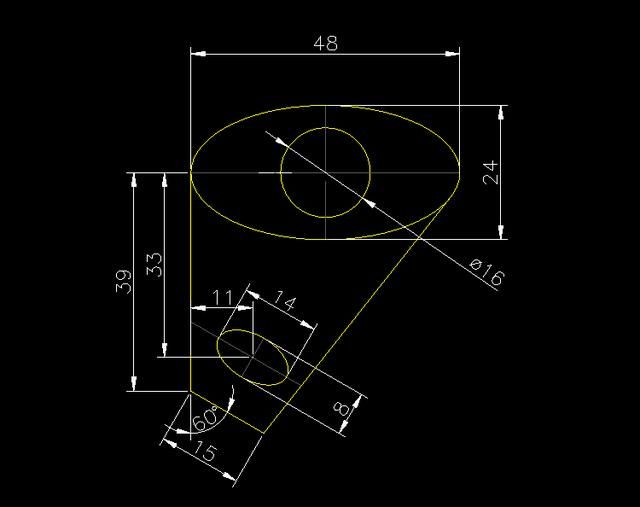
2019-11-14
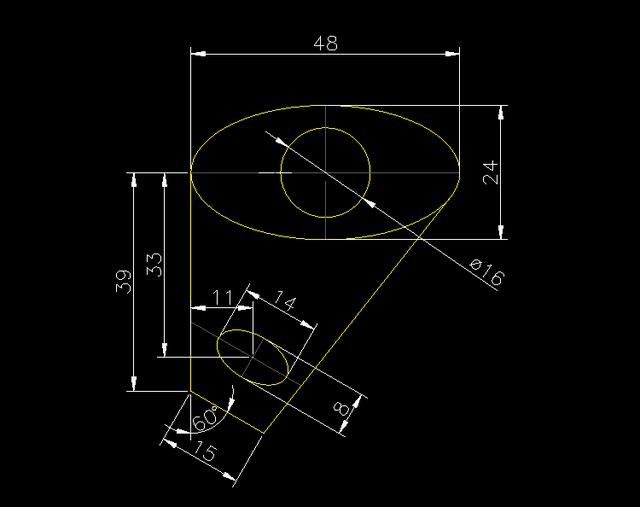
2019-11-14
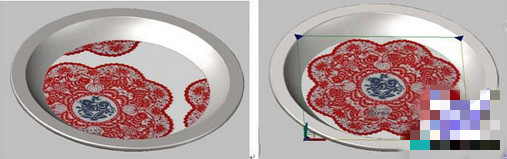
2019-11-05

2019-09-20
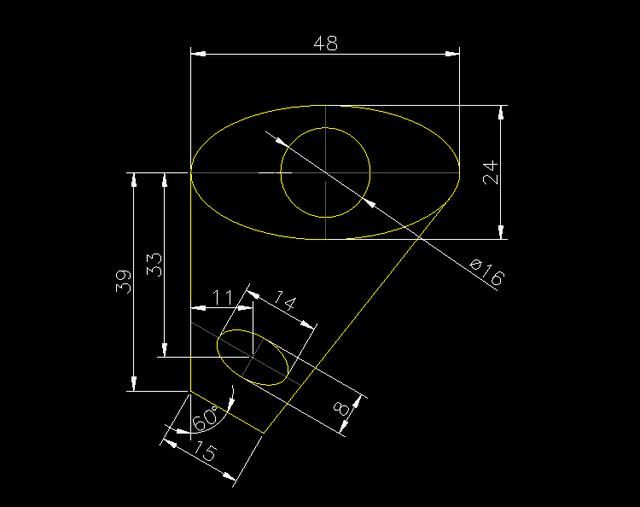
2019-09-10

2019-09-05
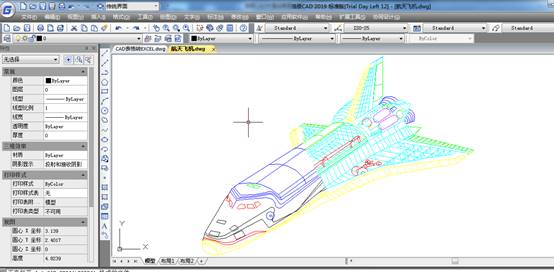
2019-08-13
